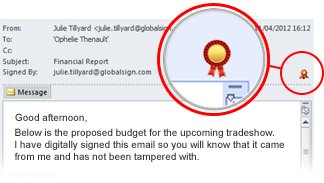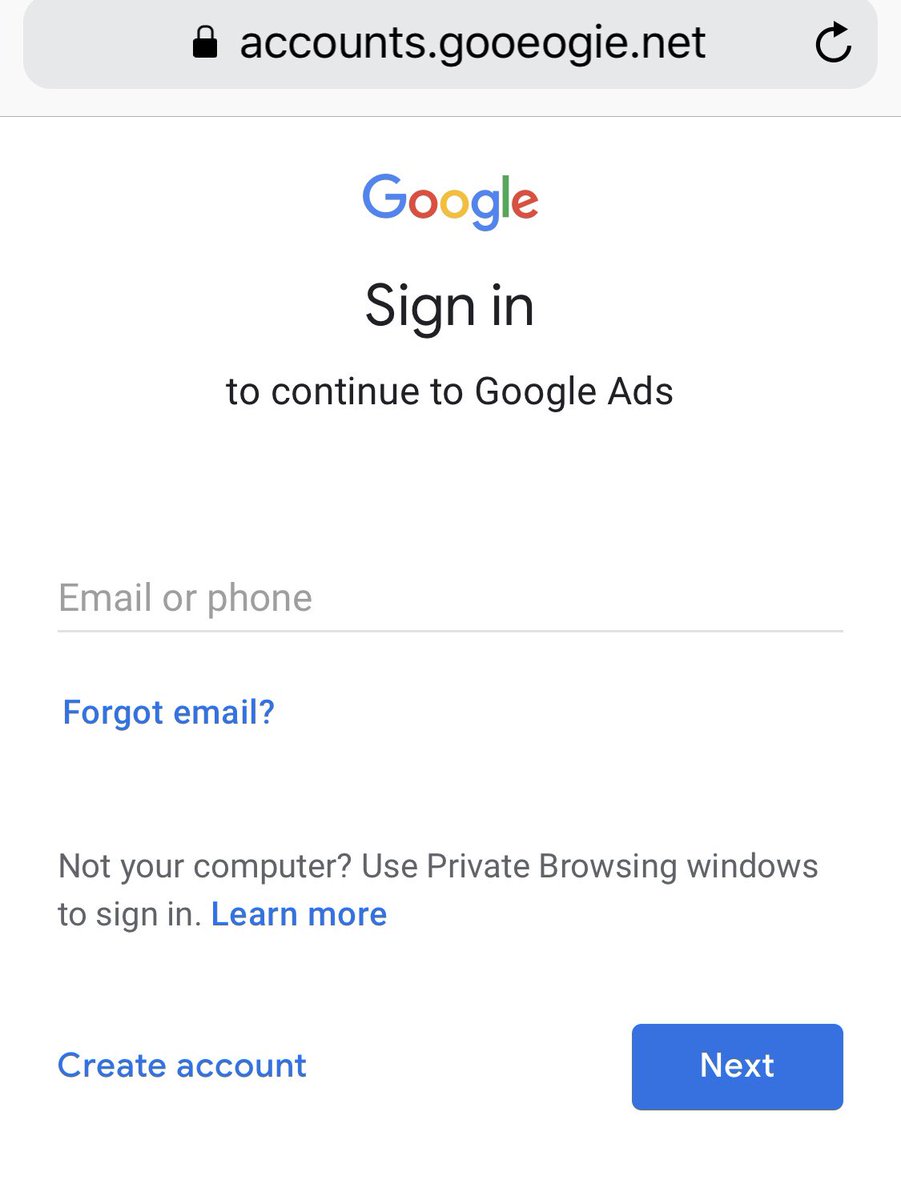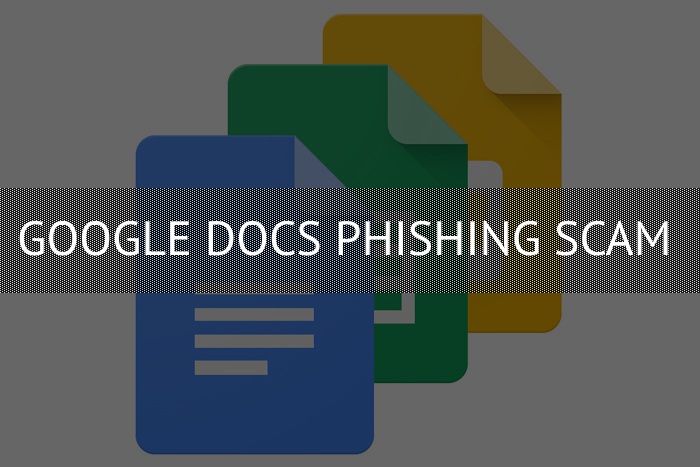 この記事は、あなたに何であるかを説明するために作成されました GoogleDocsフィッシング詐欺 そして、それらとそれらを介して配信されるすべての潜在的に望ましくないプログラムを削除する方法.
この記事は、あなたに何であるかを説明するために作成されました GoogleDocsフィッシング詐欺 そして、それらとそれらを介して配信されるすべての潜在的に望ましくないプログラムを削除する方法.
The GoogleDocsフィッシング詐欺 は、Google Docsユーザーを操作してウイルスに感染させたり、パスワードを開示したりする、人気のあるマルウェア戦術です。. 現時点では、その背後にいる加害者に関する情報はありません。. 私たちの記事は、それがどのように伝播し、被害者がどのように活動的な感染を除去しようとすることができるかについての詳細な説明を提供します.

脅威の概要
| 名前 | Googleドキュメントのフィッシング詐欺 |
| タイプ | フィッシングメール詐欺 |
| 簡単な説明 | Google Docs Phishing Scamは、ターゲットを詐欺サイトとやり取りするように仕向ける詐欺戦術の最近の例です。. |
| 症状 | 被害者は、フィッシングの指示を含む電子メールメッセージを受信します. |
| 配布方法 | 主にGoogleドキュメントメッセージを介して. |
| 検出ツール |
システムがマルウェアの影響を受けているかどうかを確認する
ダウンロード
マルウェア除去ツール
|
ユーザー体験 | フォーラムに参加する Googleドキュメントのフィッシング詐欺について話し合う. |

Google Docsフィッシング詐欺–配布方法
最近のセキュリティレポートによると、Googleドキュメントのフィッシング詐欺メッセージの新しい波が世界中のコンピュータユーザーによって観察されています. 過去数年にわたって、詐欺リンクやウイルスコンテンツを受信者に送信しようとする独立したキャンペーンを検出しました。.
それらは独立したグループによって実行されるため、さまざまな戦術を使用できます. 主なものは、ユーザーがコンテンツと対話するように強制される悪意のあるリンクの拡散です. この場合、悪意のあるユーザーは、ブラウザハイジャッカーやウイルスが使用するメカニズムと同じメカニズムを使用できます。. 最も一般的な方法は次のとおりです:
- 電子メールメッセージ —被害者はメールメッセージの招待状または直接のGoogleドキュメントリンクを受け取ります. メッセージは、パーソナライズされるか、一般的なアラートとして送信されます。. ハッカーは、会社からのふりをしてメッセージをカスタマイズできます, 追加情報を提供しているサービスまたはベンダー. 彼らは示されているリンクを開くように強制されます.
- Webサイト —悪意のあるユーザーは、正当なベンダーのランディングページを装ったWebサイトやポータルを設定する可能性があります, インターネットポータルなど. 開かれるたびに、Googleドキュメントへのリンクがユーザーに表示され、強制的に開かれます。.
- ドキュメントスクリプト —ハッカーによって作成された感染したドキュメントを開くことにより、ユーザーはGoogleDocsフィッシング詐欺メッセージへのリンクを表示できます。. それらは、一般的なドキュメントタイプであればどれでもかまいません。: プレゼンテーション, リッチテキストドキュメント, スプレッドシートとデータベース. ユーザーが開くたびに、組み込みのスクリプトを有効にするようにユーザーに求めるプロンプトが表示されます. 有効にすると、ポップアップウィンドウと大きなテキストリンクが表示され、Googleドキュメントのフィッシング詐欺につながります。.
- ハイジャック犯とウイルス感染 —すべての一般的なタイプのマルウェア感染を使用してリンクを生成できます. 身代金メモは本文のコンテンツに含めることができますが、ブラウザハイジャッカーは変更されたWebブラウザ設定でそれらを設定できます.
- 悪意のあるセットアップファイル —ハッカーは、人気のあるソフトウェアの悪意のあるインストーラーを作成する可能性があります. それらはどんなタイプでもかまいません: システムユーティリティ, 創造性スイートまたは生産性アプリケーション. それらが開始されると、インストール中またはインストールが完了すると、Googleドキュメントのフィッシング詐欺メッセージが表示されます.

Google Docsフィッシング詐欺–詳細な概要
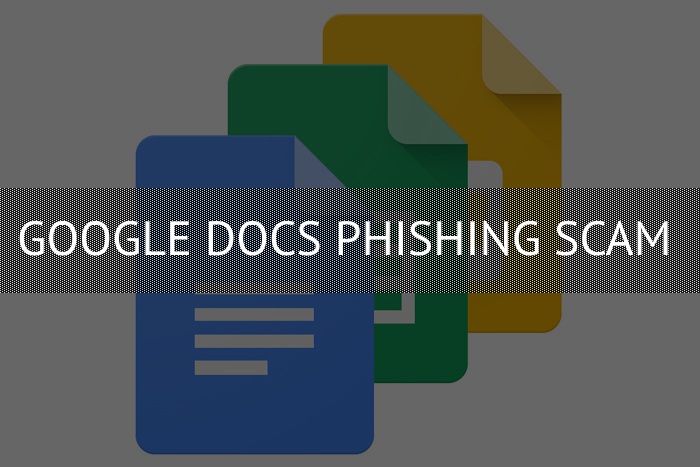
Googleドキュメントのフィッシング詐欺メッセージを開くと、 Googleアカウントのクレデンシャル —表示されているリンクが実際には偽のログインページである場合があるため、これは重大な問題です。. 入力されたすべての情報は自動的にハッカーオペレーターに転送され、ハッカーはハイジャックされたアカウントの制御をすぐに追い越すことができます.
Googleドキュメントのフィッシング詐欺メッセージのコンテンツには、さまざまなマルウェアコンテンツが含まれている可能性があります. 使用するシナリオに応じて、標識と配信が異なる場合があります. 顕著な例は、ロードできる組み込みスクリプトの自動起動です。 追跡クッキー Webブラウザに. これにより、脅威の背後にいる悪意のあるオペレーターが、表示されたすべてのWebサイトでのユーザーインタラクションを追跡できるようになります。. これを組み合わせた場合 データ収集モジュール 抽出された情報は、2つの主要なグループにグループ化できます:
- 機密性の高いユーザーデータ —これら2つのモジュールは、被害者のユーザーの身元を直接明らかにする可能性のある情報を乗っ取るために使用できます. これは、名前などの文字列を探すことによって行われます, 住所, 電子メールアドレス, 興味と保存されたアカウントの資格情報. 場合によっては、コードはブラウザ自体だけでなく、ローカルコンピュータのコンテンツもスキャンできます。.
- ID情報 —これらのスクリプトの多くは、各被害者のデバイスに一意の被害者IDも割り当てます. 使用可能なハードウェアコンポーネントのリストなどの入力パラメータを使用して生成されます, ユーザー設定と特定のオペレーティングシステム変数.
Google Docsのフィッシング詐欺メッセージの大部分は、次のような感染につながる可能性もあります。 暗号通貨マイナー. 複雑な数学的タスクをロードすることにより、利用可能なシステムリソースを活用します. それらの1つが完了し、指定されたサーバーに報告されるたびに、オペレーターはビットコインやモネロなどの暗号通貨の形で収入を受け取ります.
検出された株のほとんどは、あらゆる種類のマルウェアを配信するという最終目標を持っています. 人気のある例は次のとおりです:
- トロイの木馬感染症 —これらは最も危険なウイルス感染症の1つです. 従来のスキームは、ハッカーが制御するサーバーへの安全な接続を確立する被害者のシステムにクライアントをロードすることです。. これにより、犯罪者はいつでも感染したシステムの制御を追い越すことができます. その他の考えられるアクションには、データの盗難や追加の脅威のアップロードが含まれます.
- ランサムウェア —これらのウイルスは、機密性の高いユーザーデータを強力な暗号で暗号化することを目的としています. 一般的な動作は、ターゲットファイル拡張子の組み込みリストを使用することです. 実行が完了すると、ランサムウェアのメモが作成されます. その内容は、ユーザーを脅迫して支払います “復号化” 費用.
- ブラウザハイジャッカー —スクリプトとさまざまなリダイレクトを使用すると、フィッシング詐欺は危険なWebブラウザ拡張機能に感染する可能性があります. インストールすると、被害者をハッカーが管理するサイトにリダイレクトします.
正確なハッカーの構成によっては、Googleドキュメントのフィッシング詐欺の戦術が変わる可能性があります. ハッカーグループによって盗まれた情報が共有データベースに保存され、次のような犯罪に遅れて使用される可能性があります。 個人情報の盗難 また 経済的虐待.

Googleドキュメントのフィッシング詐欺の例—共有ドキュメント
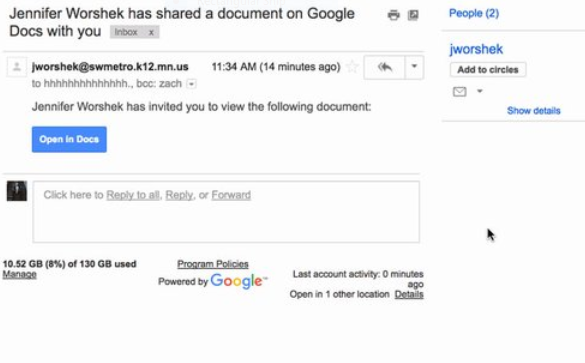
著名なキャンペーンの1つは、ターゲットのGmail受信ボックスに直接送信されたスパムメールを利用していました. それらは、被害者の連絡先またはサービスの発表によって送信されたように見えます. ボディコンテンツは、表示されたリンクを開くように強制します.
ユーザーがリンクに移動すると、にリダイレクトされます 不正なウェブサイト これは、Googleのサインインページのように表示されるように設計されています. 被害者がアカウントの資格情報を入力すると、ハッカーのオペレーターに自動的に送信されます. 直接的な結果として、被害者の電子メールの受信トレイですべての連絡先がスキャンされます. 自動化されたスクリプトを使用すると、ハイジャックされたスクリプトは同じフィッシングメッセージを送信します.
被害者のユーザーは、自分の電子メールがハッキングされたとは思わず、日々の通信を送受信し続ける可能性があります。. その間、犯罪者はすべてのユーザーの行動を監視します。これは、手紙のコピーに出くわした場合に特に危険です。, ドキュメントまたはオンラインバンキングアカウント. このような情報は、さまざまな犯罪に使用される可能性があります—個人情報の盗難, 経済的虐待, 恐喝など.

Googleドキュメントのフィッシング詐欺の例—署名されたドキュメント
もう1つの一般的な手法は、セキュリティ証明書で署名されたメッセージを被害者に送信することに依存しています。. それらは、オペレーターによって行われているいくつかのフィッシングシナリオによって結合されています:
- 財務書類
- 契約
- 配達通知
電子メールは通常、パーソナライズされておらず、同じスタイルの文章を使用しているため、多くのユーザーが騙されてコンテンツを操作することになります。. 配信されるペイロードは通常、 感染したペイロード 悪意のあるマクロが含まれているか、ウイルスファイル自体です.

Googleドキュメントのフィッシング詐欺の例—Google広告のログインページ
Google広告のログインページにリンクしているドキュメントを示す別のGoogleドキュメントフィッシング詐欺が発見されました. ハッカーオペレーターの最終目標は、ハッカーオペレーターを操作してGoogleのクレデンシャルを入力させることです。. このようなメッセージは、一般的なすべての戦術、つまり電子メールメッセージを介して配信できます。, Webサイトと感染したドキュメント.
いくつかの例は、正確なWebデザインテンプレートに従い、正当なGoogleセクションにつながるリンクをカスタマイズしました。. 正当なメッセージと詐欺メッセージの唯一の違いは、アドレスとセキュリティ証明書です。. この説得力のあるアプローチは、多くのユーザーをだましてスクリプトを操作させる可能性があります. クレデンシャルが入力されると、それらはハッカーオペレーターに自動的に転送されます.

WindowsとブラウザからGoogleDocsフィッシング詐欺を削除する
パソコンからGoogleDocsフィッシング詐欺を削除したい場合, この記事の下に掲載されている削除手順に従うことを強くお勧めします. これらは、このウイルスを手動または自動で削除できるようにすることを念頭に置いて作成されています。. 専門家によると、Google Docs Phishing Scammingポップアップの原因となっているソフトウェアを削除する最善の方法は、高度なマルウェア対策ソフトウェアを使用することです。. このようなプログラムは、コンピュータを完全にスキャンし、将来の感染からコンピュータを保護しながら、不要なプログラムの痕跡を排除しようとするという考えを念頭に置いて作成されています。.
- ウィンドウズ
- Mac OS X
- グーグルクローム
- Mozilla Firefox
- マイクロソフトエッジ
- サファリ
- インターネットエクスプローラ
- プッシュポップアップを停止します
How to Remove Google Docs phishing scam from Windows.
ステップ 1: Scan for Google Docs phishing scam with SpyHunter Anti-Malware Tool



ステップ 2: PC をセーフ モードで起動する





ステップ 3: Uninstall Google Docs phishing scam and related software from Windows
これは、ほとんどのプログラムをアンインストールできるはずのいくつかの簡単な手順の方法です。. Windowsを使用しているかどうかに関係なく 10, 8, 7, VistaまたはXP, それらのステップは仕事を成し遂げます. プログラムまたはそのフォルダをごみ箱にドラッグすると、 非常に悪い決断. あなたがそれをするなら, プログラムの断片が残されています, そしてそれはあなたのPCの不安定な仕事につながる可能性があります, ファイルタイプの関連付けやその他の不快なアクティビティに関するエラー. コンピュータからプログラムを削除する適切な方法は、それをアンインストールすることです. それをするために:


 上記の手順に従うと、ほとんどのプログラムが正常にアンインストールされます.
上記の手順に従うと、ほとんどのプログラムが正常にアンインストールされます.
ステップ 4: すべてのレジストリをクリーンアップ, Created by Google Docs phishing scam on Your PC.
通常対象となるWindowsマシンのレジストリは次のとおりです。:
- HKEY_LOCAL_MACHINE Software Microsoft Windows CurrentVersion Run
- HKEY_CURRENT_USER Software Microsoft Windows CurrentVersion Run
- HKEY_LOCAL_MACHINE Software Microsoft Windows CurrentVersion RunOnce
- HKEY_CURRENT_USER Software Microsoft Windows CurrentVersion RunOnce
これらにアクセスするには、Windowsレジストリエディタを開き、値を削除します。, created by Google Docs phishing scam there. これは、以下の手順に従うことで発生する可能性があります:


 ヒント: ウイルスによって作成された値を見つけるには, あなたはそれを右クリックしてクリックすることができます "変更" 実行するように設定されているファイルを確認する. これがウイルスファイルの場所である場合, 値を削除します.
ヒント: ウイルスによって作成された値を見つけるには, あなたはそれを右クリックしてクリックすることができます "変更" 実行するように設定されているファイルを確認する. これがウイルスファイルの場所である場合, 値を削除します.
Video Removal Guide for Google Docs phishing scam (ウィンドウズ).
Get rid of Google Docs phishing scam from Mac OS X.
ステップ 1: Uninstall Google Docs phishing scam and remove related files and objects





Macには、ログイン時に自動的に起動するアイテムのリストが表示されます. Look for any suspicious apps identical or similar to Google Docs phishing scam. 自動的に実行を停止するアプリをチェックしてから、マイナスを選択します (「「-「「) それを隠すためのアイコン.
- に移動 ファインダ.
- 検索バーに、削除するアプリの名前を入力します.
- 検索バーの上にある2つのドロップダウンメニューを次のように変更します 「システムファイル」 と 「含まれています」 削除するアプリケーションに関連付けられているすべてのファイルを表示できるようにします. 一部のファイルはアプリに関連していない可能性があることに注意してください。削除するファイルには十分注意してください。.
- すべてのファイルが関連している場合, を保持します ⌘+A それらを選択してからそれらを駆動するためのボタン "ごみ".
In case you cannot remove Google Docs phishing scam via ステップ 1 その上:
アプリケーションまたは上記の他の場所でウイルスファイルおよびオブジェクトが見つからない場合, Macのライブラリで手動でそれらを探すことができます. しかし、これを行う前に, 以下の免責事項をお読みください:



次の他の人と同じ手順を繰り返すことができます としょうかん ディレクトリ:
→ 〜/ Library / LaunchAgents
/Library / LaunchDaemons
ヒント: 〜 わざとそこにあります, それはより多くのLaunchAgentにつながるからです.
ステップ 2: Scan for and remove Google Docs phishing scam files from your Mac
When you are facing problems on your Mac as a result of unwanted scripts and programs such as Google Docs phishing scam, 脅威を排除するための推奨される方法は、マルウェア対策プログラムを使用することです。. SpyHunter for Macは、Macのセキュリティを向上させ、将来的に保護する他のモジュールとともに、高度なセキュリティ機能を提供します.
Video Removal Guide for Google Docs phishing scam (マック)
Remove Google Docs phishing scam from Google Chrome.
ステップ 1: Google Chromeを起動し、ドロップメニューを開きます

ステップ 2: カーソルを上に移動します "ツール" 次に、拡張メニューから選択します "拡張機能"

ステップ 3: 開店から "拡張機能" メニューで不要な拡張子を見つけてクリックします "削除する" ボタン.

ステップ 4: 拡張機能が削除された後, 赤から閉じてGoogleChromeを再起動します "バツ" 右上隅にあるボタンをクリックして、もう一度開始します.
Erase Google Docs phishing scam from Mozilla Firefox.
ステップ 1: MozillaFirefoxを起動します. メニューウィンドウを開く:

ステップ 2: を選択 "アドオン" メニューからのアイコン.

ステップ 3: 不要な拡張子を選択してクリックします "削除する"

ステップ 4: 拡張機能が削除された後, 赤から閉じてMozillaFirefoxを再起動します "バツ" 右上隅にあるボタンをクリックして、もう一度開始します.
Uninstall Google Docs phishing scam from Microsoft Edge.
ステップ 1: Edgeブラウザを起動します.
ステップ 2: 右上隅のアイコンをクリックして、ドロップメニューを開きます.

ステップ 3: ドロップメニューから選択します "拡張機能".

ステップ 4: 削除したい悪意のある拡張機能の疑いを選択し、歯車のアイコンをクリックします.

ステップ 5: 下にスクロールして[アンインストール]をクリックして、悪意のある拡張機能を削除します.

Remove Google Docs phishing scam from Safari
ステップ 1: Safariアプリを起動します.
ステップ 2: マウスカーソルを画面の上部に置いた後, Safariテキストをクリックして、ドロップダウンメニューを開きます.
ステップ 3: メニューから, クリック "環境設定".

ステップ 4: その後, [拡張機能]タブを選択します.

ステップ 5: 削除する拡張機能を1回クリックします.
ステップ 6: [アンインストール]をクリックします.

アンインストールの確認を求めるポップアップウィンドウが表示されます 拡張子. 選択する 'アンインストール' また, and the Google Docs phishing scam will be removed.
Eliminate Google Docs phishing scam from Internet Explorer.
ステップ 1: InternetExplorerを起動します.
ステップ 2: 「ツール」というラベルの付いた歯車アイコンをクリックしてドロップメニューを開き、「アドオンの管理」を選択します

ステップ 3: [アドオンの管理]ウィンドウで.

ステップ 4: 削除する拡張子を選択し、[無効にする]をクリックします. 選択した拡張機能を無効にしようとしていることを通知するポップアップウィンドウが表示されます, さらにいくつかのアドオンも無効になっている可能性があります. すべてのチェックボックスをオンのままにします, [無効にする]をクリックします.

ステップ 5: 不要な拡張子が削除された後, 右上隅にある赤い「X」ボタンからInternetExplorerを閉じて再起動し、再起動します.
ブラウザからプッシュ通知を削除する
GoogleChromeからのプッシュ通知をオフにする
GoogleChromeブラウザからのプッシュ通知を無効にするには, 以下の手順に従ってください:
ステップ 1: に移動 設定 Chromeで.

ステップ 2: 設定で, 選択する "高度な設定」:

ステップ 3: クリック "コンテンツ設定」:

ステップ 4: 開ける "通知」:

ステップ 5: 3つのドットをクリックして、[ブロック]を選択します, オプションの編集または削除:

Firefoxでプッシュ通知を削除する
ステップ 1: Firefoxのオプションに移動します.

ステップ 2: 設定に移動", 検索バーに「通知」と入力して、 "設定":

ステップ 3: 通知を削除したいサイトで[削除]をクリックし、[変更を保存]をクリックします

Operaでプッシュ通知を停止する
ステップ 1: Operaで, 押す ALT + P 設定に移動します.

ステップ 2: 検索の設定で, 「コンテンツ」と入力してコンテンツ設定に移動します.

ステップ 3: オープン通知:

ステップ 4: GoogleChromeで行ったのと同じことを行います (以下に説明します):

Safariでプッシュ通知を排除する
ステップ 1: Safariの設定を開く.

ステップ 2: プッシュポップアップが消えた場所からドメインを選択し、に変更します "拒否" から "許可する".
Google Docs phishing scam-FAQ
What Is Google Docs phishing scam?
The Google Docs phishing scam threat is adware or ブラウザリダイレクトウイルス.
コンピューターの速度が大幅に低下し、広告が表示される場合があります. 主なアイデアは、情報が盗まれたり、デバイスに表示される広告が増える可能性があることです。.
このような不要なアプリの作成者は、クリック課金制を利用して、コンピューターにリスクの高い、または資金を生み出す可能性のあるさまざまな種類のWebサイトにアクセスさせます。. これが、広告に表示されるWebサイトの種類を気にしない理由です。. これにより、不要なソフトウェアがOSにとって間接的に危険になります.
What Are the Symptoms of Google Docs phishing scam?
この特定の脅威と一般的に不要なアプリがアクティブな場合に探すべきいくつかの症状があります:
症状 #1: 一般的に、コンピュータの速度が低下し、パフォーマンスが低下する可能性があります.
症状 #2: ツールバーがあります, 追加したことを覚えていないWebブラウザ上のアドオンまたは拡張機能.
症状 #3: すべてのタイプの広告が表示されます, 広告でサポートされている検索結果のように, ランダムに表示されるポップアップとリダイレクト.
症状 #4: Macにインストールされたアプリが自動的に実行されているのがわかりますが、それらをインストールしたことを覚えていません。.
症状 #5: タスクマネージャーで疑わしいプロセスが実行されているのがわかります.
これらの症状が1つ以上見られる場合, その後、セキュリティの専門家は、コンピュータのウイルスをチェックすることを推奨しています.
不要なプログラムの種類?
ほとんどのマルウェア研究者とサイバーセキュリティ専門家によると, 現在デバイスに影響を与える可能性のある脅威は次のとおりです。 不正なウイルス対策ソフトウェア, アドウェア, ブラウザハイジャッカー, クリッカー, 偽のオプティマイザーとあらゆる形式の PUP.
私が持っている場合はどうすればよいですか "ウイルス" like Google Docs phishing scam?
いくつかの簡単なアクションで. 何よりもまず, これらの手順に従うことが不可欠です:
ステップ 1: 安全なコンピューターを探す 別のネットワークに接続します, Macが感染したものではありません.
ステップ 2: すべてのパスワードを変更する, メールパスワードから.
ステップ 3: 有効 二要素認証 重要なアカウントを保護するため.
ステップ 4: 銀行に電話して クレジットカードの詳細を変更する (シークレットコード, 等) オンライン ショッピング用にクレジット カードを保存した場合、またはカードを使用してオンライン アクティビティを行った場合.
ステップ 5: 必ず ISPに電話する (インターネットプロバイダーまたはキャリア) IPアドレスを変更するように依頼します.
ステップ 6: あなたの Wi-Fiパスワード.
ステップ 7: (オプション): ネットワークに接続されているすべてのデバイスでウイルスをスキャンし、影響を受けている場合はこれらの手順を繰り返してください。.
ステップ 8: マルウェア対策をインストールする お持ちのすべてのデバイスでリアルタイム保護を備えたソフトウェア.
ステップ 9: 何も知らないサイトからソフトウェアをダウンロードしないようにし、近づかないようにしてください 評判の低いウェブサイト 一般に.
これらの推奨事項に従う場合, ネットワークとすべてのデバイスは、脅威や情報を侵害するソフトウェアに対して大幅に安全になり、将来的にもウイルスに感染せずに保護されます。.
How Does Google Docs phishing scam Work?
インストールしたら, Google Docs phishing scam can データを収集します を使用して トラッカー. このデータはあなたのウェブ閲覧習慣に関するものです, アクセスしたウェブサイトや使用した検索用語など. その後、広告であなたをターゲットにしたり、あなたの情報を第三者に販売したりするために使用されます。.
Google Docs phishing scam can also 他の悪意のあるソフトウェアをコンピュータにダウンロードする, ウイルスやスパイウェアなど, 個人情報を盗んだり、危険な広告を表示したりするために使用される可能性があります, ウイルスサイトや詐欺サイトにリダイレクトされる可能性があります.
Is Google Docs phishing scam Malware?
真実は、PUP (アドウェア, ブラウザハイジャッカー) ウイルスではありません, しかし、同じように危険かもしれません マルウェア Web サイトや詐欺ページが表示され、リダイレクトされる可能性があるため.
多くのセキュリティ専門家は、望ましくない可能性のあるプログラムをマルウェアとして分類しています. これは、PUP が引き起こす望ましくない影響のためです。, 煩わしい広告の表示や、ユーザーの認識や同意なしにユーザー データを収集するなど.
About the Google Docs phishing scam Research
SensorsTechForum.comで公開するコンテンツ, this Google Docs phishing scam how-to removal guide included, 広範な研究の結果です, あなたが特定のものを取り除くのを助けるためのハードワークと私たちのチームの献身, アドウェア関連の問題, ブラウザとコンピュータシステムを復元します.
How did we conduct the research on Google Docs phishing scam?
私たちの研究は独立した調査に基づいていることに注意してください. 私たちは独立したセキュリティ研究者と連絡を取り合っています, そのおかげで、最新のマルウェアに関する最新情報を毎日受け取ることができます, アドウェア, およびブラウザハイジャッカーの定義.
さらに, the research behind the Google Docs phishing scam threat is backed with VirusTotal.
このオンラインの脅威をよりよく理解するために, 知識のある詳細を提供する以下の記事を参照してください.